国内・外のドラマ、映画などをみるのにNetflixが有名だと思います。
Netflixはベーシックプラン・スタンダードプラン・プレミアムプランの3種類があります。
Netflixの登録方法スタンダードプランを登録する手順を進めていきます。
他のプランを選択する場合や、テレビ・PCで見る場合も登録する手順は参考になると思います。
全部の作品ではないけれど、字幕に英語、韓国語、中国語・・・など選択できる作品があるので、語学の勉強しながら見ている場合もあるかと思います。
3つの料金プラン
(税込)
アカウント登録

◯メールアドレスを入力して、「今すぐはじめる」をクリックします。

◯「続ける」をクリックします。
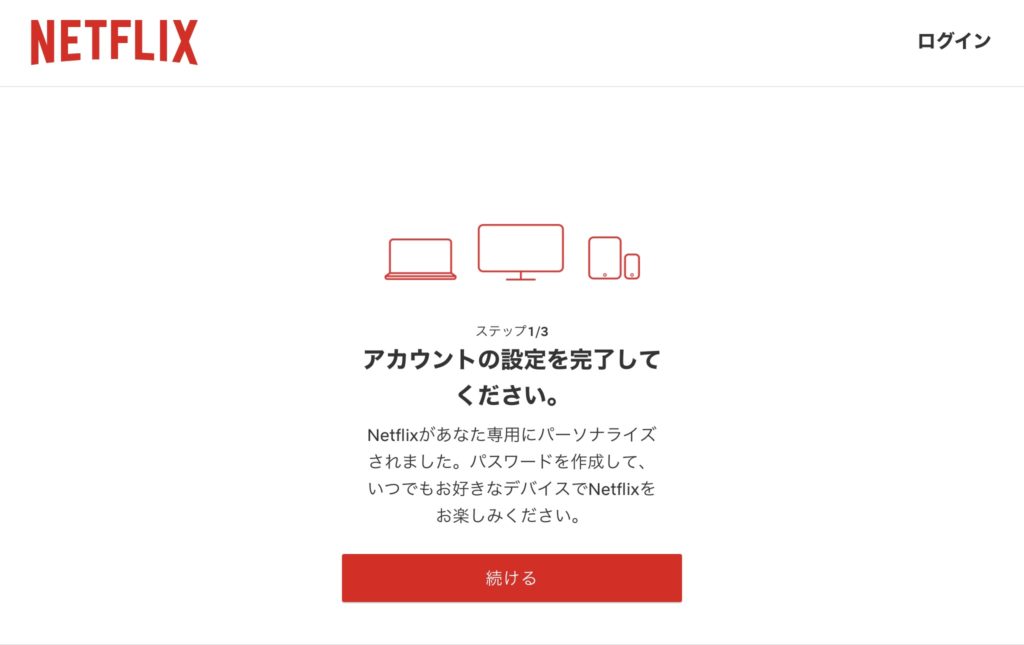
◯メールアドレスは、最初に入力したものが出てきます。
パスワードを入力します。
案内メールを希望しない場合はチェックを入れます
「続ける」をクリックします。
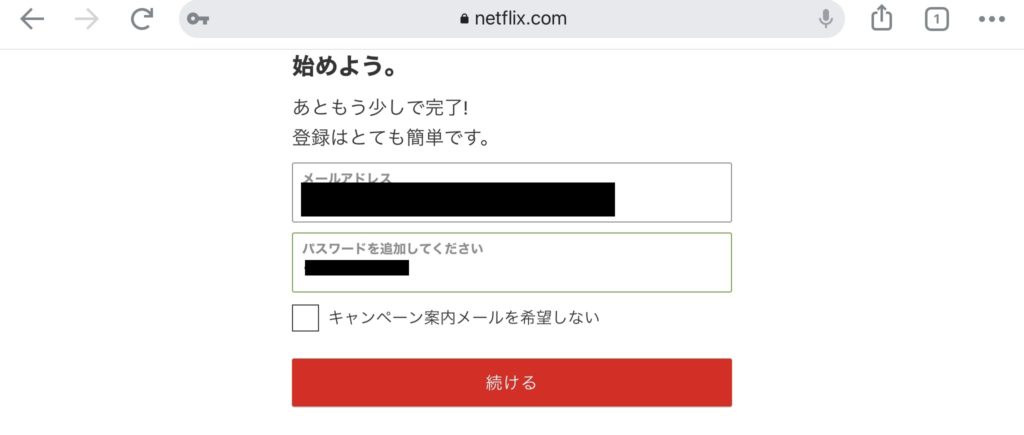
◯「視聴プランを見る」をクリックします。
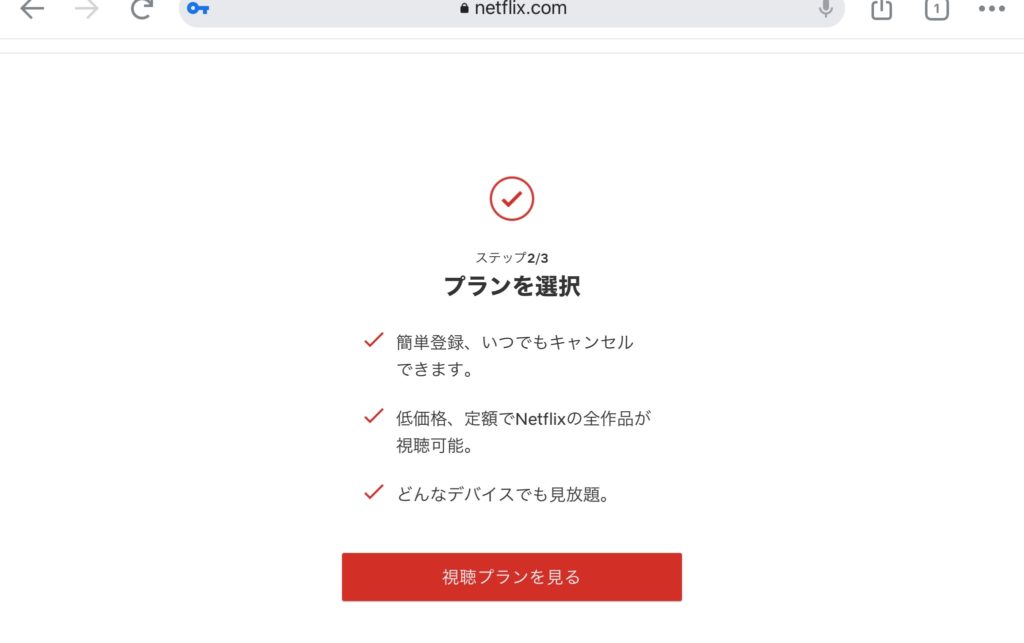
◯ベーシック、スタンダード、プレミアムから選択します。
「続ける」をクリックします。
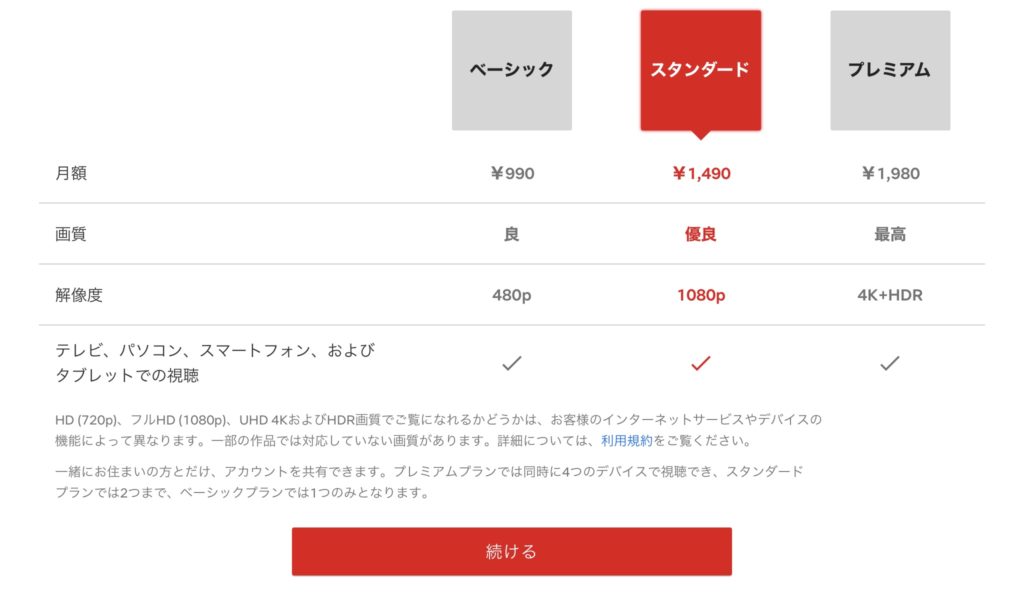
◯クレジットカード払いの場合
姓 名 それぞれ入力します。
カード番号を入力します。
有効期限 を入力します。
セキュリティーコード カードの裏の番号を入力します。
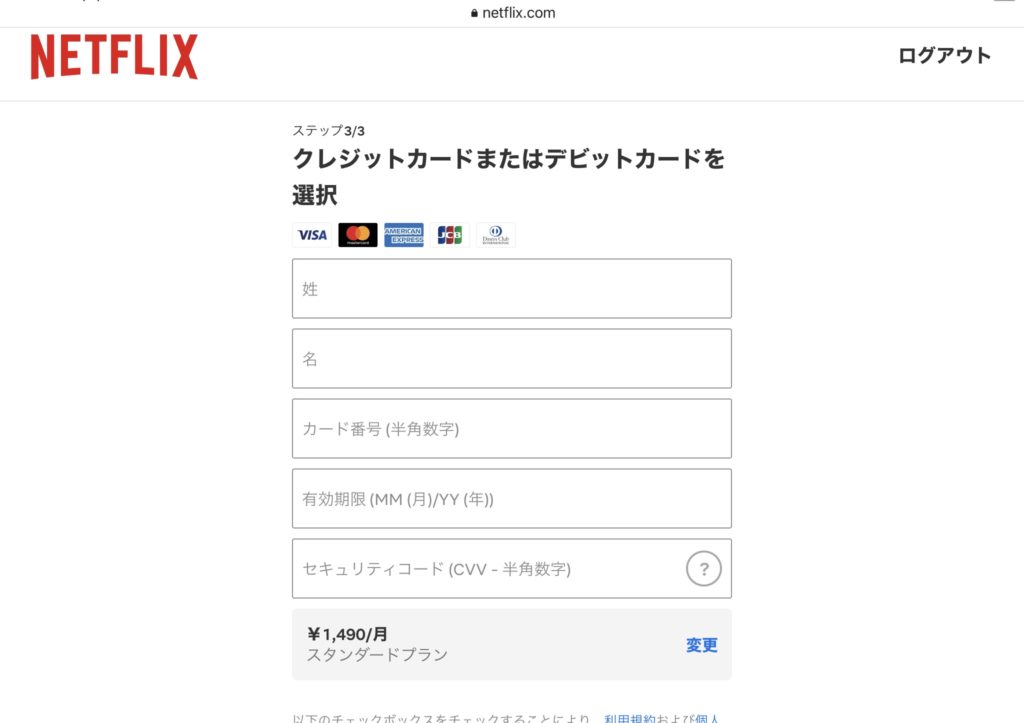
◯利用規約 同意するにチェクを入れます
「メンバーシップを開始する」をクリックします。
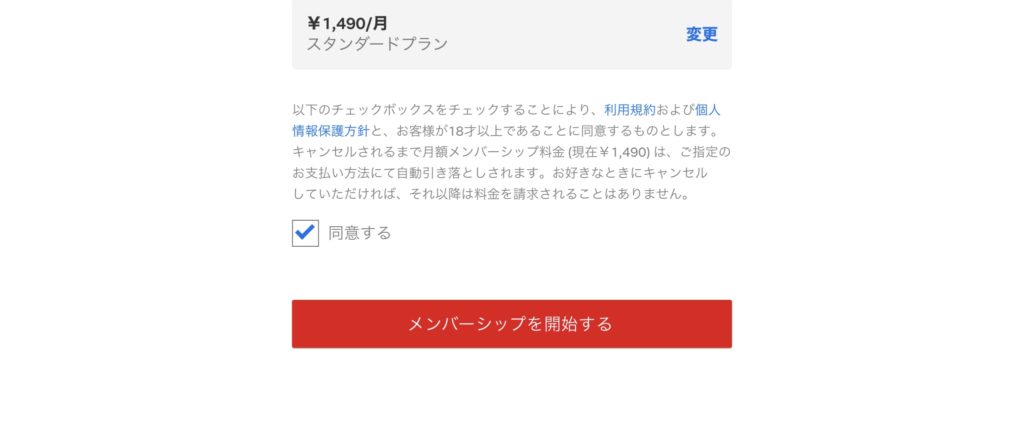
◯スマホの電話番号を入力します。
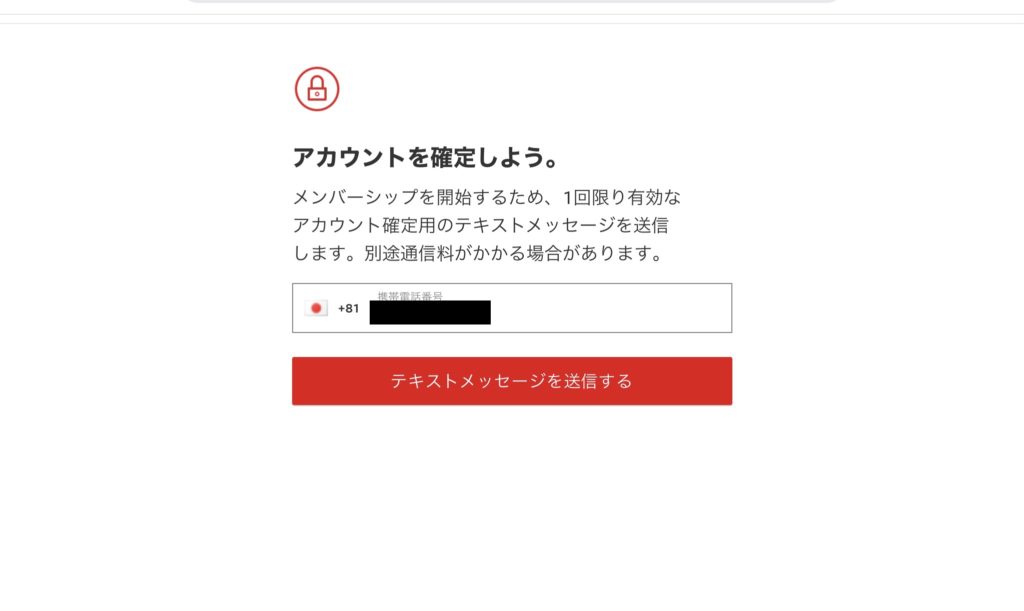
◯スマホに送られて来た番号を入力します。
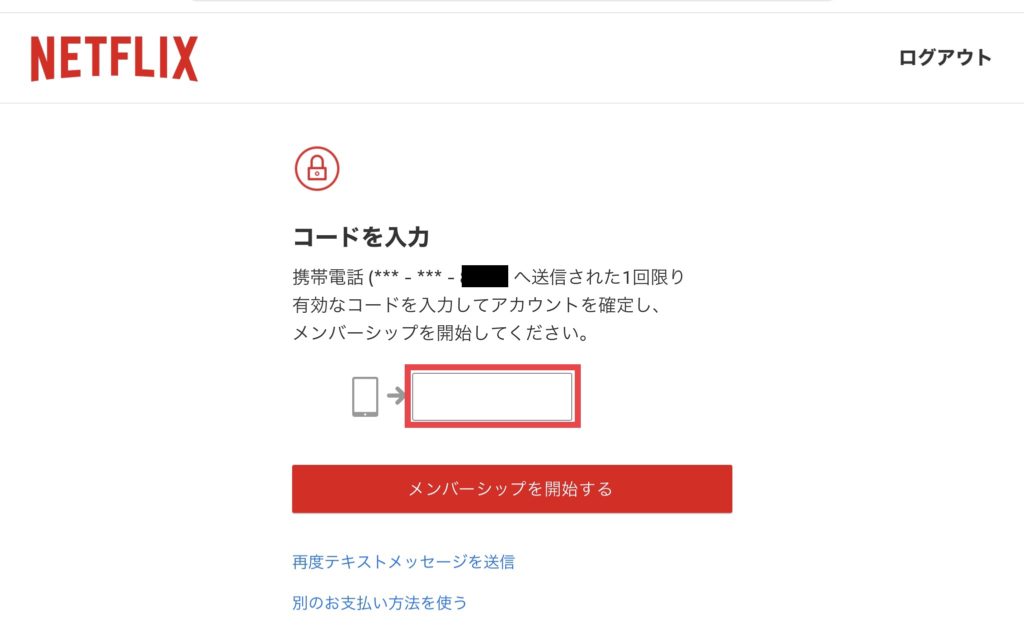
◯登録は完了ですが、何の機種でつかうかを選択します。
PC、テレビ、など使用するものを選びます。
(自分の場合はiPadとアンドロイドスマで見ています。)
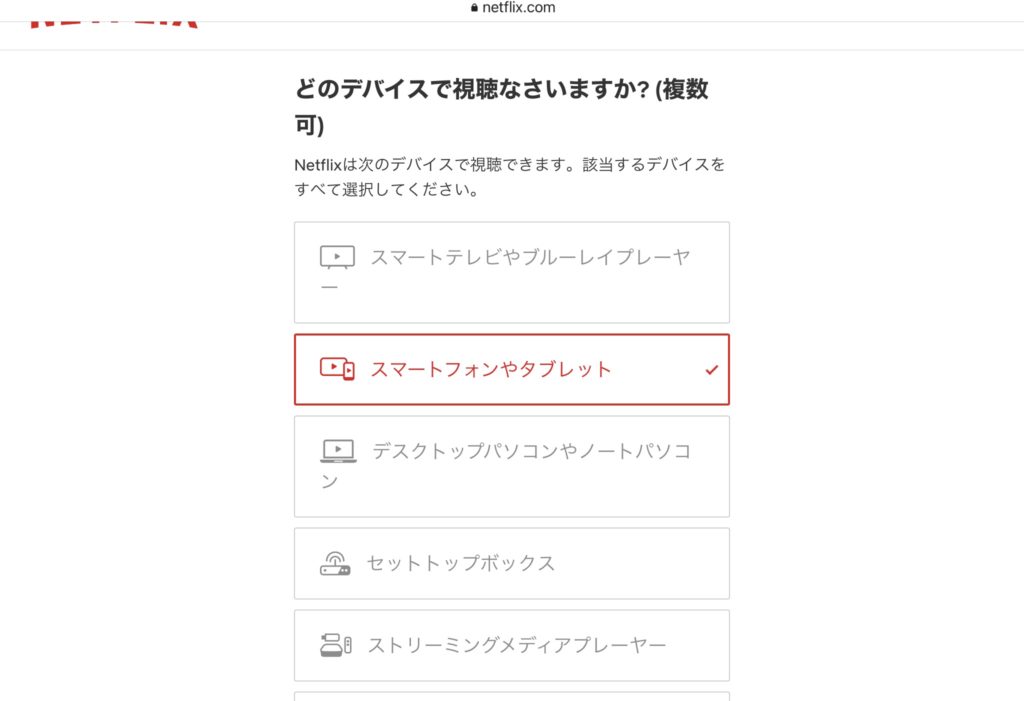
◯他の利用者がいる場合は入力して追加します。
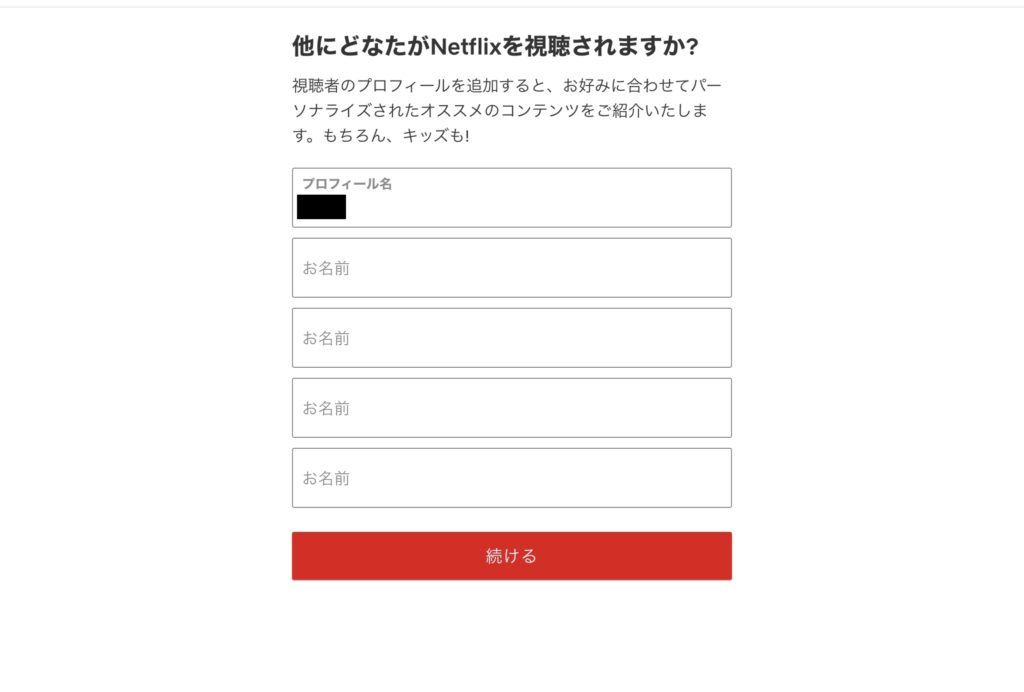
◯言語 日本語を選択して「続ける」をクリック
◯好みの作品3個選ぶ (選ばなくてもいいそうです)
登録後の設定も完了です。
Netflixのアプリは無料なので、登録前にインストールしていても良いと思います。
アプリインストール
iPadの場合 App Storeでネットフリックスを検索します。
◯「入手」をクリックします。
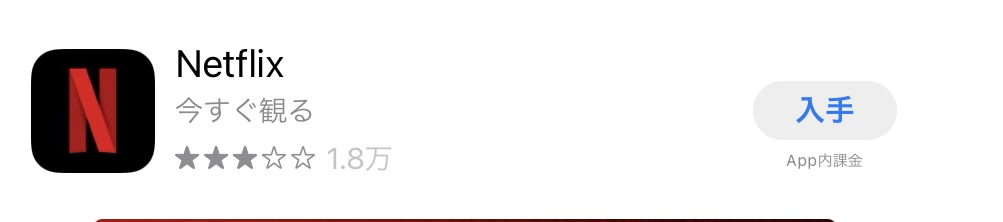
◯「開く」をクリックして完了です。

アンドロイドの場合はGoogleプレイストアで
Netflixアプリをインストールします。
音声・字幕
日本語字幕だけでなく、英語の勉強などに使いたいとネットフリックスを始めるきっかけの場合も多いかもしれません。
英語・韓国字幕のある作品の一例
◯映画 「オズの魔法使い」の音声・字幕選択画面です。 英語字幕も選べるようになっています。

◯韓国ドラマ「愛の不時着」の音声・字幕選択画面です。
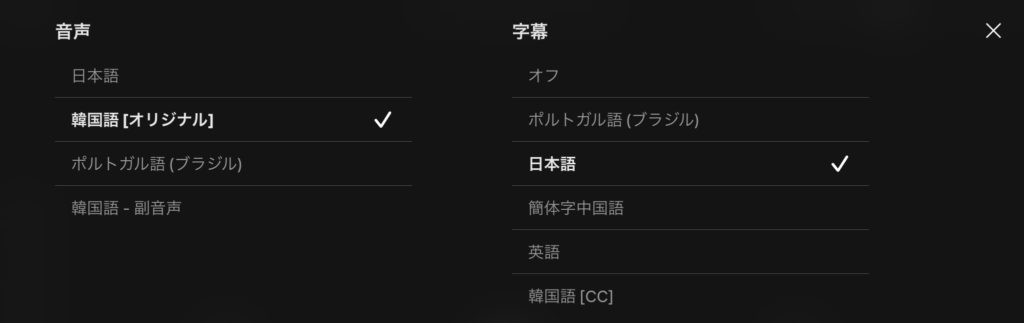
全部の作品にが英語、・・・字幕があるわけではありません。
日本語字幕だけの作品もあります。
メンバーシップのキャンセル
ネットフリックスヘルプセンターのサイトから解約できましたので進めていきます。
「ネットフリックスヘルプセンター」を検索してヘルプセンターのサイトを開きます。
支払情報の更新などの該当の内容をクリックします。
クリック後、パスワードを入力があります。
◯「メンパーシップのキャンセル」をクリックします。
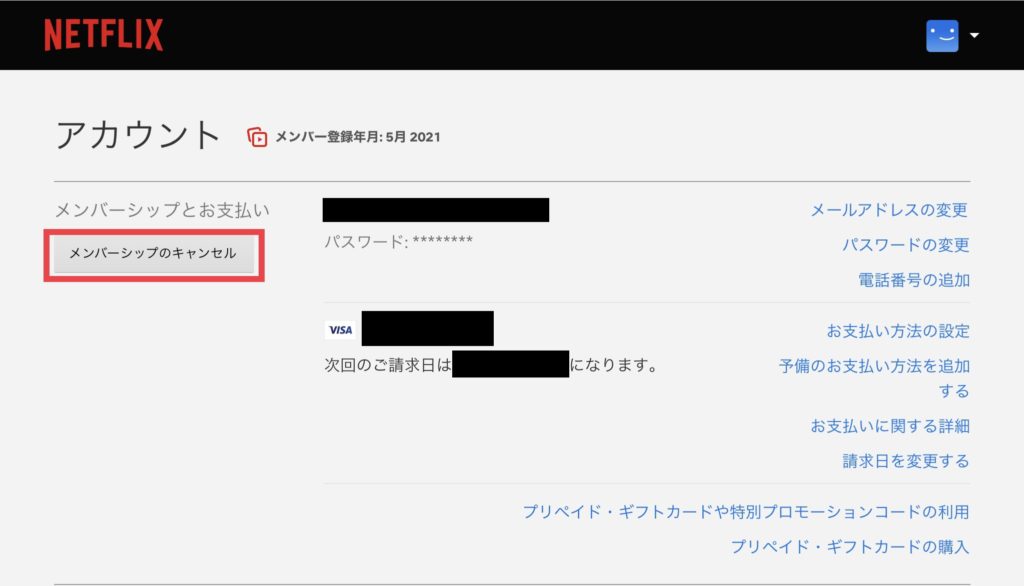
◯「キャンセル手続きの完了」をクリックします。
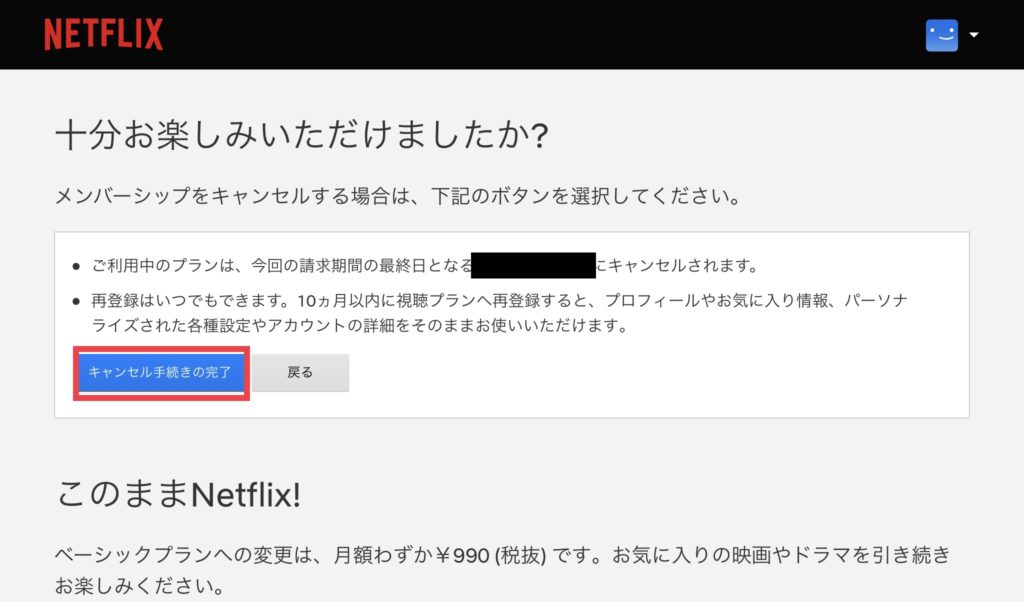
◯赤枠のうち一つ以上該当の内容をチェックします。
下に「完了」をクリックして完了です。
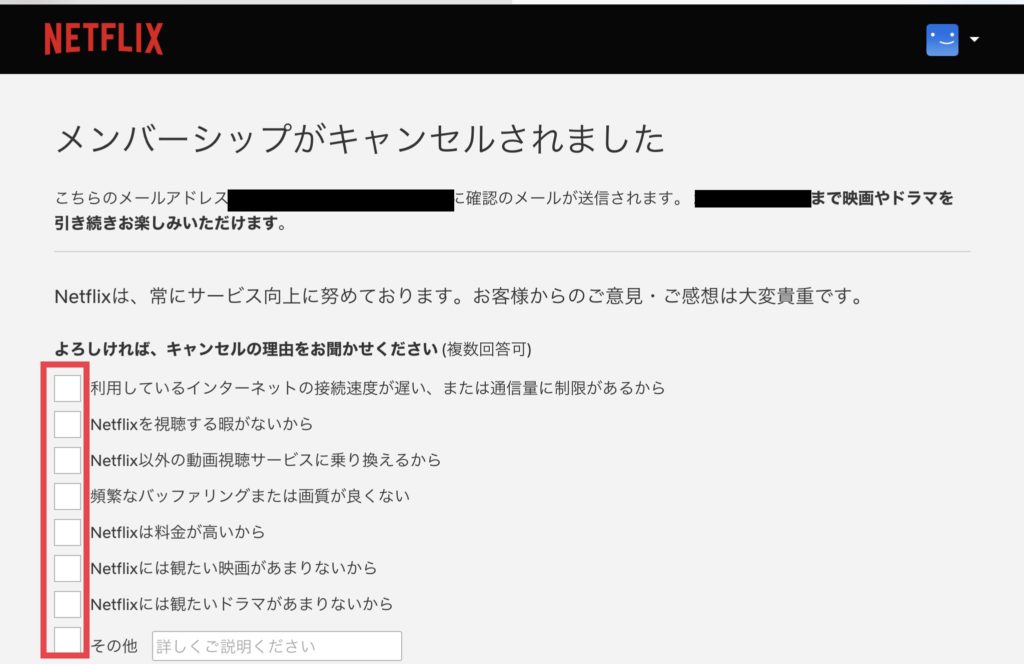
◯メールで下図が届きました。
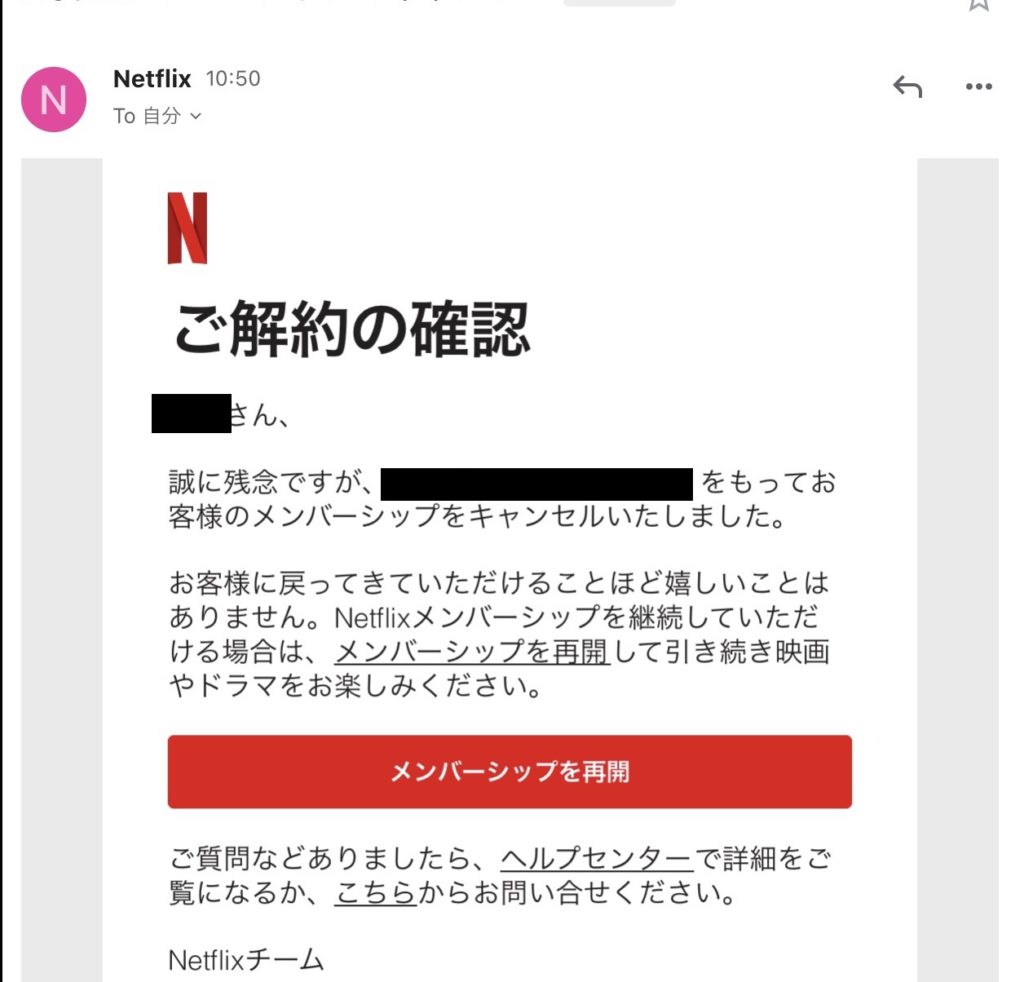
まとめ
Netflixの登録手順を作成しました。
細部の説明が不足と思いますが、大まかなながれはつかめると思いますので、登録のきっかけになればいいなと思います。
最後まで読んでいただきありがとうございます。


コメント